Windows Media Player 11の場合
(説明内の画像はWindows Vistaのものです。)
| Windows Media Player 11を用意する | |
Windows Vista には、標準でインストールされています。 Windows XP には、インストールされていません。 |
![[高速設定]を選び、[完了]ボタンをクリック](images/prod3400-01.gif)
![[ライブラリ]→[メディアの共有]をクリック](images/prod3400-02.gif)
![[ライブラリ]→[メディアの共有]をクリック](images/prod3400-02.gif)
![[メディアを共有する]をチェックし、[OK]ボタンをクリック](images/prod3400-03.gif)
![[OK]ボタンをクリック](images/prod3400-04.gif)
![[ライブラリ]→[その他のオプション]をクリック](images/prod3400-05.gif)
![[ライブラリ]タブをクリック](images/prod3400-06.gif)
![[フォルダの監視]ボタンをクリック](images/prod3400-07.gif)
![[詳細オプション]ボタンをクリック](images/prod3400-13.gif)
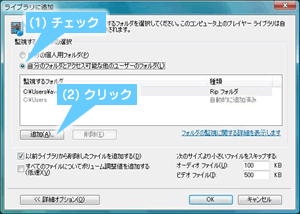
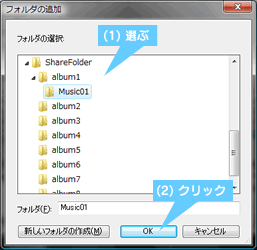
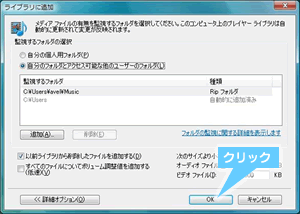
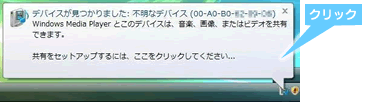
⇒ Windows Media Playerをサーバーとして認識できるようになります。
![[許可]ボタンをクリック](images/prod3400-12.gif)
その他の機能や設定と仕様
Windows Media Player 11の場合 |
|||||
| Windows Media Player 11をサーバーとして使う方法を説明します。 (説明内の画像はWindows Vistaのものです。)
|
|||||
| Windows Media Player 11を起動します。 | |||||
| [高速設定]を選び、[完了]ボタンをクリックします。 | |||||
![[高速設定]を選び、[完了]ボタンをクリック](images/prod3400-01.gif) |
|||||
| [ライブラリ]→[メディアの共有]をクリックします。 | |||||
![[ライブラリ]→[メディアの共有]をクリック](images/prod3400-02.gif) |
|||||
| [ライブラリ]→[メディアの共有]をクリックします。 | |||||
![[ライブラリ]→[メディアの共有]をクリック](images/prod3400-02.gif) |
|||||
| [メディアを共有する]をチェックし、[OK]ボタンをクリックします。 | |||||
![[メディアを共有する]をチェックし、[OK]ボタンをクリック](images/prod3400-03.gif) |
|||||
| [OK]ボタンをクリックします。 | |||||
![[OK]ボタンをクリック](images/prod3400-04.gif) |
|||||
| [ライブラリ]→[その他のオプション]をクリックします。 | |||||
![[ライブラリ]→[その他のオプション]をクリック](images/prod3400-05.gif) |
|||||
| [ライブラリ]タブをクリックします。 | |||||
|
|||||
| [フォルダの監視]ボタンをクリックします。 | |||||
![[フォルダの監視]ボタンをクリック](images/prod3400-07.gif) |
|||||
| [詳細オプション]ボタンをクリックします。 | |||||
|
|||||
| [自分のフォルダとアクセス可能な他のユーザーのフォルダ]を選び、[追加]ボタンをクリックします。 | |||||
|
|||||
| 本製品で再生するコンテンツを入れるフォルダを選び、[OK]ボタンをクリックします。 | |||||
|
|||||
| [OK]ボタンをクリックします。 | |||||
|
|||||
| Windows Media Playerを終了します。 | |||||
| 本製品の電源を入れます。 | |||||
| 下のようなポップアップが表示されたら、クリックします。 | |||||
|
|||||
| [許可]ボタンをクリックします。 | |||||
⇒ Windows Media Playerをサーバーとして認識できるようになります。 |
|||||